電源ボタンのロックアウト問題に悩まされたことはありますか? ユーザーは時々このような問題に直面することがあります。この問題は、電源ボタンを 10 秒以上押すと発生します。 これが発生すると、ユーザーは設定を変更したり、モニターのオン/オフを切り替えたり、その他のことを行うことができなくなります。
この腹立たしい問題は HP ユーザーによって大量に報告されていることに言及するのは適切です。 HP モニターはその堅牢性でよく知られていますが、その優れた機能に関係なく、HP ユーザーは時々問題に遭遇することがあります。
この問題が発生する理由はいくつか考えられますが、電源ボタンが故障している場合にも、この状況に陥る可能性があります。 これとは別に、サードパーティ製ソフトウェアの干渉、古いドライバー、不適切な電源設定などの要因が考えられます。
しかし、ありがたいことに、この問題を解決するための実証済みの対策がいくつかあるので、これ以上遅らせることなく議論を始めましょう。
電源ボタンのロックアウト、モニターがスリープ状態になる問題を解決するには、次の方法を試してください。
方法 1: コントロールを外す
コントロール ボタンがロックされている場合、上記の問題に直面する可能性があります。 したがって、それらを開くことをお勧めします。
その方法は次のとおりです。
ステップ 1: まず、モニターの電源がオフになっていることを確認します。
ステップ 2: メニュー ボタンを 10 ~ 15 秒間押し続けます。 これにより、コントロールボタンのロックが解除されるはずです。
ステップ 3: 完了したら、問題が解決したかどうかを確認します。
方法 2: ファームウェアを更新する
ファームウェアが古いことが、この問題に直面する主な理由の 1 つです。 したがって、ファームウェアを更新することをお勧めします。 これを行うには、次の手順を実行します。
ステップ 1: HP サポート Web サイトに移動し、モニターの場合はモデル番号を入力します。
ステップ 2: 利用可能なファームウェアがある場合は、指示に従ってモニターのファームウェアを更新します。
方法 3: ハード リセットを実行する
何人かのユーザーは、ハード リセットを実行すると問題が解決したと主張しています。 したがって、この方法を試してみることもできます。
その方法は次のとおりです。
ステップ 1: まず、電源を切ります。 モニターを電源から抜きます
ステップ 2: モニターが残りの電力をすべて使い果たしたことを確認し、約 30 秒待ちます。
ステップ 3: モニターの電源を再度接続し、電源を入れます。
注: ラップトップで再起動が許可されていない場合は、次の手順をセーフ モードで開始する必要がある場合があります。
方法 4: 電源ボタンの動作を変更する
上記の問題が解決しない場合は、電源ボタンの動作を変更することをお勧めします。
その方法は次のとおりです。
ステップ 1: 検索メニューを開くには、Windows + S キーを使用し、テキスト フィールドに「コントロール パネル」と入力して、関連する検索結果をクリックします。
ステップ 2: 「システムとセキュリティ」をタップします
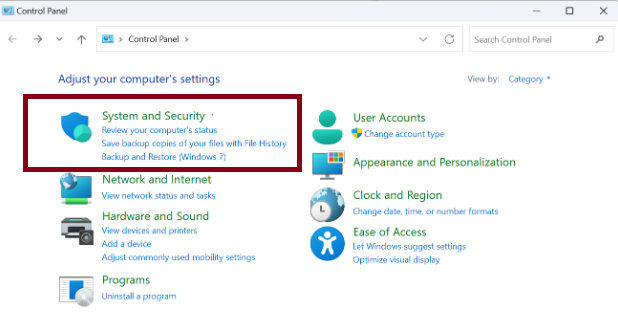
ステップ 3: Windows 11 の [電源オプション] で [電源ボタンの動作を変更する] をクリックします。
ステップ 4: バッテリ駆動とプラグインの両方で電源ボタンを押したときにコンピュータがどのように動作するかをドロップダウン メニューから選択します。通常、利用可能なオプションは次のとおりです。
#。 何もしない: アクションは実行されません
#.Sleep: PC はスリープ モードになります (ラップトップのデフォルト設定)。
#。 休止状態: PC は休止状態モードになります。
#.Shutdown: PC はシャットダウンされています (デスクトップのデフォルト設定)
#。 ディスプレイの電源を切る: 接続されているすべてのディスプレイの電源を切ります。
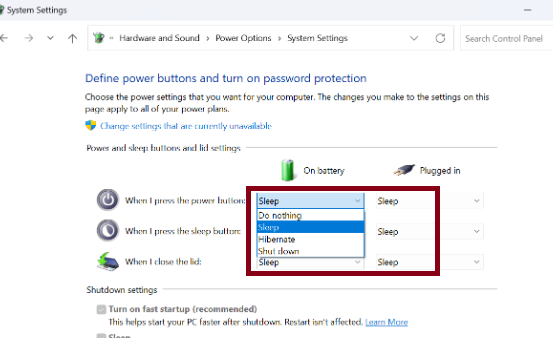
ステップ 5: [何もしない] を選択し、下部にある [変更を保存] をクリックします。
方法 5: システムの復元を実行する
一部のユーザーは、システムの復元を実行すると問題が解決したと主張しているため、この方法を続行するには、以下のガイドラインに従ってください。
ステップ 1: Windows キーを使用し、「コントロール パネル」と入力し、「開く」をクリックします
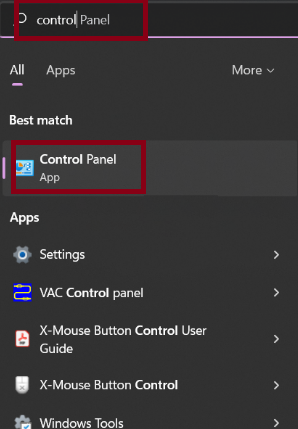
ステップ 2: [表示方法] として [大きいアイコン] を選択し、[回復] をクリックします。
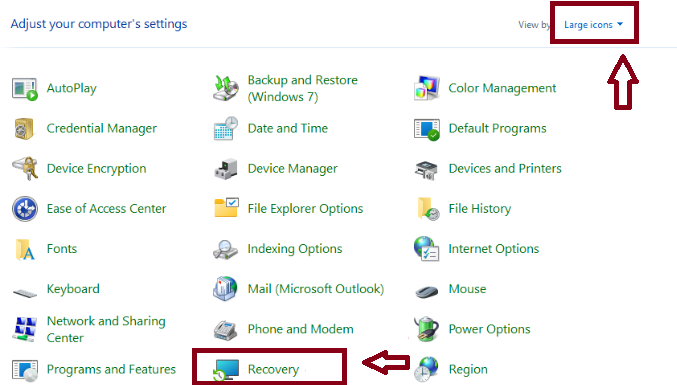
ステップ 3: 「システムの復元を開く」をクリックします
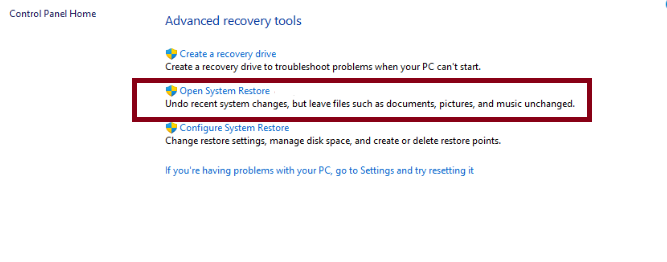
ステップ 4: [別の復元ポイントを選択する] を選択して [次へ] をクリックし、復元ポイントを選択して [次へ] をクリックします。
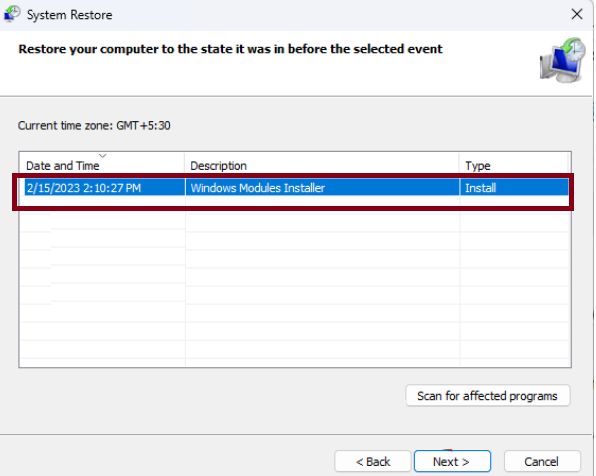
ステップ 5: [完了] をクリックして以前の設定を復元すると、Windows が再起動します。
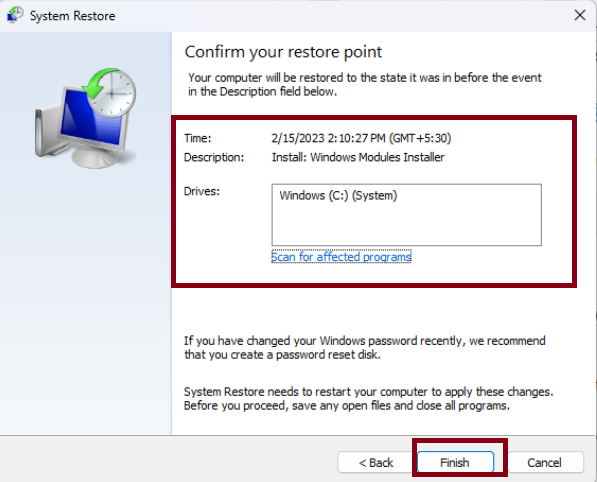
方法 6: HP サポートにサポートを求める
上記の方法がいずれもうまくいかない場合は、HP カスタマー サービスにサポートを求めることをお勧めします。 専門家が問題を解決するための最適なアドバイスを提供します。
結論
HP モニターの電源ボタンのロックアウトは非常に迷惑な問題であり、ワークフローが中断されることを理解しています。 しかし、パニックに陥る必要はありません。問題を解決するために考えられるすべての修正が提供されています。
このようなシナリオで上記の方法がどれもうまくいかない場合は、HP カスタマー サービスに支援を求めてください。状況を解決するための最適なアドバイスが提供されます。


